如何解决win101903版本自动断网问题
大家在使用Windows101903版本系统的时候,无论是宽带网络还是校园网络,大家有没有遇到过经常断网的情况?现在小编就来告诉大家这种情况的解决方式。
win101903版本自动断网怎么回事:
1、首先在桌面找到“此电脑”,右击选择“管理”。
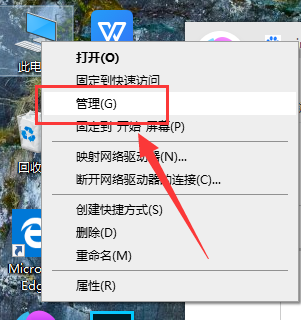
2、然后在“计算机管理器”中找到“设备管理器”点击打开。
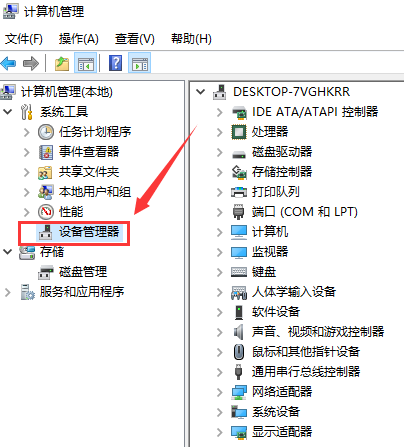
3、再找到“网络适配器”,找到无线网卡驱动程序或以太网卡驱动程序。
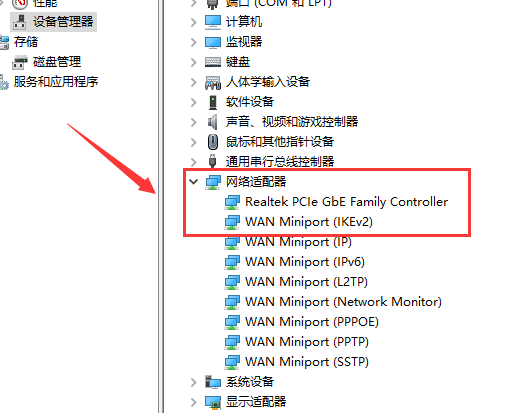
4、右击无线网卡驱动程序或以太网卡驱动程序,选择“禁用设备”。
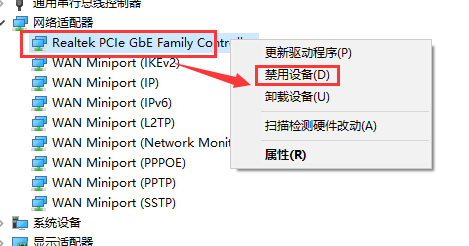
5、最后再次右击刚刚禁用的设备,选择“启用设备”即可。
以上是如何解决win101903版本自动断网问题的详细内容。更多信息请关注PHP中文网其他相关文章!

热AI工具

Undresser.AI Undress
人工智能驱动的应用程序,用于创建逼真的裸体照片

AI Clothes Remover
用于从照片中去除衣服的在线人工智能工具。

Undress AI Tool
免费脱衣服图片

Clothoff.io
AI脱衣机

AI Hentai Generator
免费生成ai无尽的。

热门文章

热工具

记事本++7.3.1
好用且免费的代码编辑器

SublimeText3汉化版
中文版,非常好用

禅工作室 13.0.1
功能强大的PHP集成开发环境

Dreamweaver CS6
视觉化网页开发工具

SublimeText3 Mac版
神级代码编辑软件(SublimeText3)

热门话题
 Vue与服务器端通信的刨析:如何处理断网情况
Aug 10, 2023 am 10:55 AM
Vue与服务器端通信的刨析:如何处理断网情况
Aug 10, 2023 am 10:55 AM
Vue与服务器端通信的探析:处理断网情况的策略引言:在现代Web开发中,Vue.js已成为一种广泛使用的前端框架。然而,由于网络环境的不稳定性,处理断网情况是一个需要我们考虑的重要问题。本文将分析如何在Vue中处理断网情况,并给出相应的代码示例。一、断网情况分析在网络状况较好的情况下,Vue可以通过Ajax请求或WebSocket与服务器进行通信。但是,
 使用JavaScript实现自动缩略图生成
Jun 16, 2023 pm 12:51 PM
使用JavaScript实现自动缩略图生成
Jun 16, 2023 pm 12:51 PM
随着互联网的发展,图片已经成为网页中不可或缺的一部分。但是随着图片数量的增多,图片的加载速度成为了一个很重要的问题。为了解决这个问题,许多网站都采用了缩略图的方式展示图片,但是为了生成缩略图,我们需要使用专业的图片处理工具,对于一些非专业人士来说,这是一个很麻烦的事情。那么,使用JavaScript实现自动缩略图生成就成为了一个不错的选择。如何使用JavaS
 在Linux上自动装载驱动器
Mar 20, 2024 am 11:30 AM
在Linux上自动装载驱动器
Mar 20, 2024 am 11:30 AM
如果您使用Linux操作系统,并希望系统在启动时自动加载驱动器,可以通过将设备的唯一标识符(UID)和挂载点路径添加到fstab配置文件中来实现。fstab是一个位于/etc目录中的文件系统表文件,它包含了系统在启动时需要挂载的文件系统的信息。通过编辑fstab文件,您可以确保在每次系统启动时都能正确加载所需的驱动器,从而保证系统的稳定运行。自动安装驱动器可方便地应用于多种情境。比如,我计划将系统备份到外部存储设备。为了实现自动化,需确保设备与系统保持连接,甚至在启动时。同样,很多应用程序会直接
 Linux小技巧:取消vim粘贴时的自动缩进
Mar 07, 2024 am 08:30 AM
Linux小技巧:取消vim粘贴时的自动缩进
Mar 07, 2024 am 08:30 AM
前言vim是个强大的文本编辑的工具,在Linux端得到极大的使用热度。最近在另外一台服务器上使用vim时,遇到了一个奇怪的问题:当我将本地编写好的脚本复制并粘贴到服务器中的空白文件时,出现了自动缩进的情况。用个简单的例子来说,就是我在本地写的脚本如下:aaabbbcccddd当我将上述内容复制后,粘贴到服务器中的空白文件后得到的却是:aabbbcccddd很明显,这是vim给我们自动进行了格式缩进。但是,这个自动有点不智能。这里记录下解决方案。解决方案:设置.vimrc配置文件我们在家目录下,新
 PHP和PHPMAILER:如何实现邮件发送的自动过滤功能?
Jul 21, 2023 am 09:25 AM
PHP和PHPMAILER:如何实现邮件发送的自动过滤功能?
Jul 21, 2023 am 09:25 AM
PHP和PHPMAILER:如何实现邮件发送的自动过滤功能?在现代社会中,电子邮件已成为人们交流的重要方式之一。然而,随着电子邮件的流行和广泛使用,垃圾邮件的数量也呈现出爆炸式增长的趋势。垃圾邮件不仅会浪费用户的时间和网络资源,还可能带来病毒和钓鱼行为。因此,在开发邮件发送功能时,加入自动过滤垃圾邮件的功能变得至关重要。本文将介绍如何使用PHP和PHPMai
 解决Win11 Wi-Fi频繁断网问题的方法
Jan 08, 2024 pm 01:10 PM
解决Win11 Wi-Fi频繁断网问题的方法
Jan 08, 2024 pm 01:10 PM
有时候我们在使用电脑的时候经常会发生断网的现象,而且十分的严重,十分的影像我们使用电脑的体验,影响体验,下面就来给大家讲解一下解决方法。win11wifi间歇性断网严重怎么办:1、首先我们右键开始,然后点击“设备管理器”。2、然后点击“属性”。3、接着点击顶部的“高级”选项。4、找到"属性"中的"WOL&ShutdownLinkSpeed",选中并将右边的值改成"NotSpeedDown"。5、最后点击上方的“电源管理”,将打上的勾全部取消就好了。
 win10待机后断网络怎么办
Dec 25, 2023 am 09:21 AM
win10待机后断网络怎么办
Dec 25, 2023 am 09:21 AM
很多的用户们都知道。使用电脑的时候,基本上电脑只要自动待机,就会断网,很多用户们使用win10系统的时候,非常的烦恼。想要设置待机不断网,却不知道怎么去设置,快来看看详细的教程吧~win10待机后断网络怎么办:1、打开控制面板。找到选项,找不到的话,就将查看方式更改为。2、进入设备管理器后,在下方找到,展开后右键网卡选项,点击。3、进入设置后,在选项中,将此三项的勾选全部取消掉。然后待机状态也能使用网络了。
 手机突然断网是哪里出了问题?
Jan 10, 2024 am 08:34 AM
手机突然断网是哪里出了问题?
Jan 10, 2024 am 08:34 AM
手机卡突然不能上网了是怎么回事?手机停机:手机因为欠费而停机。网络信号覆盖问题:所处地段可能没有网络信号覆盖或者信号较差。浏览器问题:尝试更换一个浏览器来访问。网络模式设置问题:检查手机的网络模式设置,确保选择了正确的2G或3G网络模式。2、手机连不上网可能有以下几种原因:手机设置问题:如果手机没有打开上网数据流量,或者移动数据选项被关闭,可能导致无法上网。基站传输问题:如果传输中断,数据可能无法往上一级传输,导致无法上网。如果您遇到无法访问移动网络的问题,可以尝试以下方法进行修复。首先,打开手






